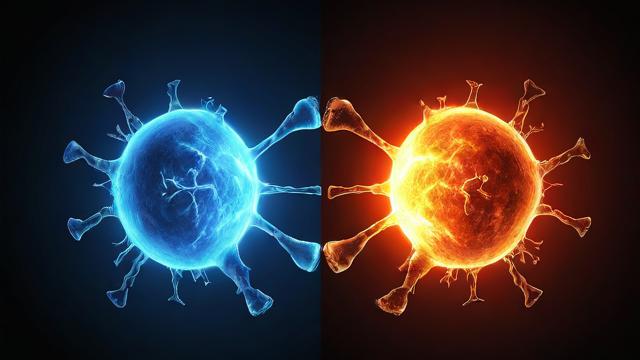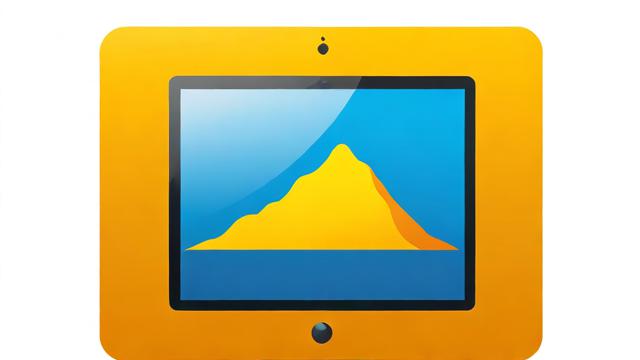电脑上双引号怎么打?快速输入方法大全
在电脑上输入双引号看似简单,但不同操作系统、输入法和软件环境下,输入方式可能有所不同,掌握正确的输入方法不仅能提高工作效率,还能避免因格式问题导致的文档混乱,本文将详细介绍各种情况下双引号的输入方法,帮助您轻松应对各种场景。
中文与英文双引号的区别

首先需要明确的是,中文和英文的双引号在视觉上有明显差异:
- 中文双引号:""(全角符号)
- 英文双引号:""(半角符号)
中文双引号占用一个汉字的宽度,左右引号形状不同;而英文双引号占用一个字母的宽度,左右引号形状相同,在正式的中文文档中,应当使用中文双引号,而在编程或英文环境中则需要使用英文双引号。
Windows系统下的输入方法
使用中文输入法
- 拼音输入法:输入"shuangyinhao"或"syh"通常会出现双引号候选
- 五笔输入法:输入双引号的编码(不同五笔版本可能不同)
- 快捷键法:大多数中文输入法中,按Shift+"键可直接输入中文双引号
使用英文键盘直接输入
- 英文双引号:按住Shift键不放,再按引号键(通常与数字2共用一个键)
- 中文双引号:需要先切换到中文输入法
特殊方法
- 字符映射表:通过Windows附件中的"字符映射表"程序查找并复制双引号
- Alt代码:按住Alt键,在小键盘上输入数字0178(英文)或65282(中文),然后松开Alt键
macOS系统下的输入方法
中文输入环境
- 拼音输入法:输入"yinhao"或"syh"会出现双引号候选
- 快捷键:Option+[ 和 Option+Shift+[ 分别输入左右双引号
英文输入环境
- 英文双引号:直接按Shift+"键
- 中文双引号:需要切换到中文输入法
特殊方法
- 字符检视器:通过Edit > Emoji & Symbols打开字符检视器,搜索"quotation"找到所需符号
- 自动替换:在系统偏好设置中设置文本替换,例如将""""自动替换为中文双引号
Linux系统下的输入方法
Linux系统因发行版和桌面环境不同,输入方法略有差异:
- 中文输入法:通过Fcitx或iBus等输入法框架,输入"syh"或"yinhao"
- 组合键:
- 英文双引号:Shift+'
- 中文双引号:Ctrl+Shift+U,然后输入201c(左)或201d(右)
- 字符映射工具:大多数Linux发行版都自带字符映射工具
编程环境中的双引号输入
在编程时,通常需要使用英文双引号:
- 代码编辑器:直接按Shift+"键输入
- 避免混淆:注意区分直引号(")和弯引号("),编程中必须使用直引号
- 转义字符:在字符串中需要显示双引号时,使用反斜杠转义,如:printf("He said, \"Hello\"");
移动设备上的双引号输入
虽然本文主要讨论电脑输入,但移动设备上的方法也值得了解:
- iOS:长按引号键可选择不同样式的引号
- Android:切换到符号键盘或长按句号键
常见问题与解决方案
- 输入后显示为方框:字体不支持该字符,更换字体如SimSun或Microsoft YaHei
- 左右引号方向错误:检查输入法是否设置为中文模式
- 自动配对问题:在Word等软件中关闭自动更正选项或调整相关设置
排版注意事项
- 中英文混排使用中文引号,英文内容使用英文引号
- 嵌套引用:外层用双引号,内层用单引号
- 标点位置:中文引号与其他标点配合使用时,注意全角半角的统一
提高输入效率的技巧
- 自定义快捷键:在常用软件中设置宏或快捷键快速插入双引号
- 文本扩展工具:使用AutoHotkey或TextExpander等工具设置缩写扩展
- 输入法记忆:训练输入法记住您的输入习惯,提高候选准确率
对于经常需要输入特殊符号的用户,建议花些时间熟悉自己常用平台下的输入方法,掌握这些技巧后,双引号的输入将变得轻而易举,文档排版也会更加专业美观,不同场景下选择合适的引号类型,既能保证内容准确传达,又能体现对细节的重视。
文章版权及转载声明
作者:豆面本文地址:https://www.jerry.net.cn/jdzx/42630.html发布于 2025-04-01 02:12:02
文章转载或复制请以超链接形式并注明出处杰瑞科技发展有限公司